Windows10系统之家 - 安全纯净无插件系统之家win10专业版下载安装
时间:2018-10-13 16:15:29 来源:Windows10之家 作者:huahua
在win10系统自带了游戏视频录制功能,可帮助游戏爱好者在玩游戏的时候进行录屏,但这样的功能也会导致运行游戏的时候出现掉帧严重和游戏运行卡的情况,遇到这样的问题可关游戏录屏功能,下面小编教你怎么关游戏录屏功能。
1、点击开始菜单 点击打开 设置 ,或直接按下windows +i ;
2、打开设置后点击 游戏 选项;
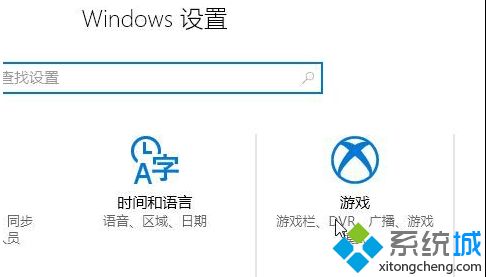
3、首先默认打开的是 游戏栏,在右侧我们将 使用游戏栏录制游戏剪辑、屏幕截图和广播 的开关关闭,然后将下面的几个选项全部去掉对勾;
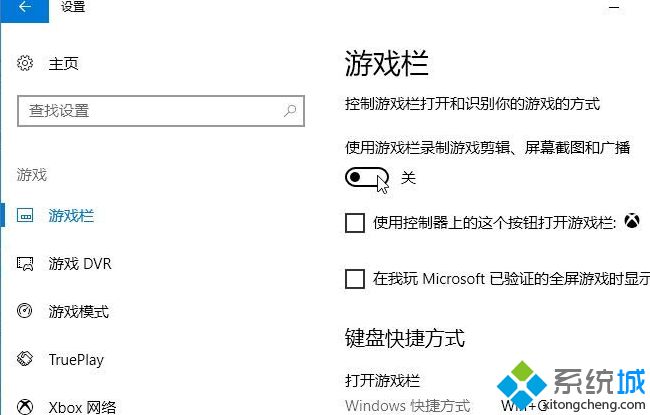
4、在左侧点击【游戏DVR】,在游戏将“当我玩游戏时在后台录制”选项的开关关闭;#f#
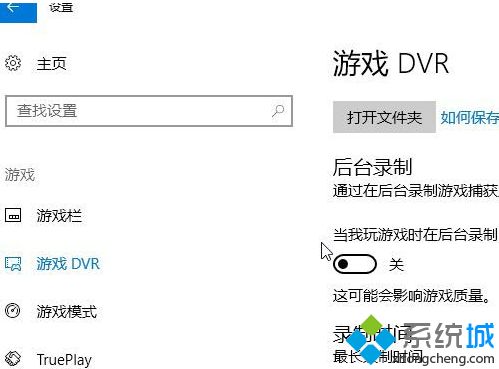
以上就是怎么关游戏录屏功能的介绍了,通过上面的方法关闭后,就可以提高游戏的流畅度了。
热门教程
热门系统下载
热门资讯





























